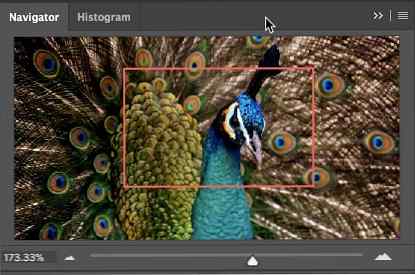4 astuces pour zoomer dans Photoshop

Pour zoomer dans Photoshop, il suffit de cliquer sur la loupe dans le panneau Outils. Mais en tant que débutant, vous devrez peut-être effectuer tout type de zoom avant ou arrière, auquel cas vous pourrez augmenter votre productivité Photoshop. 6 Conseils de productivité de Photoshop pour les artistes pixelistes 6 Conseils de productivité de Photoshop pour les artistes pixelistes Certains peuvent penser que Photoshop est trop puissant pour pixel L’art, mais si vous le configurez correctement, votre productivité pourra atteindre de nouveaux sommets. Lisez plus en utilisant ces astuces de zoom astucieuses.
Comment faire un zoom de base dans Photoshop
Vous pouvez utiliser l'outil Zoom ou Affichage> Zoom avant et Affichage> Zoom arrière pour afficher des parties d'une image. Mais par souci de rapidité, utilisez les raccourcis clavier pour Mac (Command + Plus et Commande + Moins) ou Windows (Ctrl + Plus et Ctrl + Minus). Il existe plusieurs façons de zoomer et différents raccourcis clavier qui leur sont associés..

le le niveau d'agrandissement maximal est de 3 200% et le minimum est 1 pixel. Vous remarquerez l'icône de la loupe vide lorsque vous lirez ces niveaux.
Outre le zoom de base, Photoshop vous donne également quelques autres moyens de visualiser une image..
Comment utiliser le zoom animé dans Photoshop
Utilisez le zoom animé pour zoomer rapidement sur un emplacement précis de votre image..
- Sélectionnez l'outil Zoom.
- Cliquez et maintenez le pointeur de la souris sur le point de l'image que vous souhaitez agrandir. L'image continue de zoomer tant que vous maintenez le bouton de la souris enfoncé. presse Alt (Windows) ou Option (Mac OS) pour effectuer un zoom arrière.
- Dans la barre d'options, sélectionnez Zoom Scrubby. Faites glisser ensuite vers la gauche de l'image pour effectuer un zoom arrière ou vers la droite pour un zoom avant.

Si cela ne fonctionne pas dans votre cas, allez à Photoshop> Préférences> Outils et vérifier si Zoom animé est autorisé.
Comment faire un zoom temporaire dans Photoshop
Vous pouvez vous déplacer autour d'une grande image à l'aide d'un rectangle de sélection temporaire. La fonction de zoom temporaire vous aide à passer d'un autre outil à une partie spécifique de l'image..
- Maintenez la H clé. Cliquez dans l'image et maintenez le bouton de la souris enfoncé. L'outil actuel devient l'outil Main.
- Si toute l'image n'est pas visible, l'image est réduite. Faites glisser le rectangle de zoom rectangulaire sur une autre partie de l'image et il effectue automatiquement un zoom avant.

- Relâchez le bouton de la souris puis la touche H. L'image revient à son dernier grossissement et à son dernier outil.
Comment zoomer à l'aide du panneau de navigation
La boîte de couleur rouge est un moyen pratique d’accéder rapidement aux différentes parties d’une image. Photoshop l'appelle le Zone d'affichage proxy.
- Aller à Fenêtre> Navigateur pour afficher le panneau de navigation.
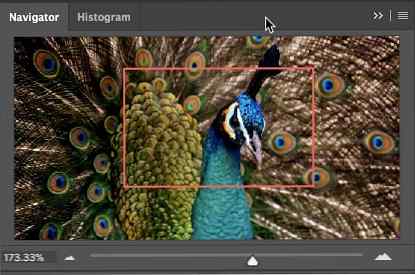
- Pour déplacer une image, faites glisser le cadre rouge dans la vignette de l'image. Cliquez également sur la vignette de l’image pour définir la zone visible..
- le Curseur de zoom vous aide également à modifier rapidement le grossissement de l'image.
Quelle est votre manière préférée d'utiliser le zoom dans Photoshop?
En savoir plus sur: Adobe Photoshop.